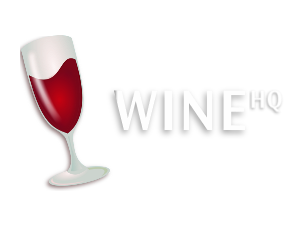Состоялся релиз открытого медиацентра Kodi 15.2 "Isengard", ранее развивающегося под именемXBMC, но переименованного из-за желания избавиться от упоминания Xbox в аббревиатуре XBMC(XBox Media Center), так как проект не может зарегистрировать торговую марку и не имеет юридических рычагов для контроля за использованием имени, что создаёт благоприятные условия для мошенников, распространяющих поддельные сборки продукта.
Kodi — многофункциональный мультимедийный центр, получивший уже не мало наград и признание пользователей. Несмотря на свои функциональность и возможность воспроизведения практически любого современного файла из мультимедийного содержимого, приложение имеет великолепный дизайн и высокий уровень удобства для пользователей в плане управления. Данный продукт предназначен для пользователей, которые много времени проводят за работой с мультимедийной информацией, в частности, для передачи данных в сеть и получения файлов из сети.
Kodi предназначен для пользователей, которые много времени проводят за работой с мультимедийной информацией, в частности, для передачи данных в сеть и получения файлов из сети. Как уже упоминалось выше, программа поддерживает огромное количество форматов различных типов файлов. По сути, Kodi является универсальным средством и может быть успешно использовано в качестве средства для просмотра фотографий, кинофильмов, музыкальных коллекций. Это современный браузер или файловый менеджер для медиаданных. Подключение в Интернет поддерживается любому имеющемуся протоколу.
Кроме сказанного, данный центр позволит прослушивать или просматривать содержимое на компакт-дисках CD/DVD. Возможности этого современного приложения, позволяют заглянуть в ваши архивы и осуществлять прослушивание непосредственно из архивов. Программа, просканировав ваши диски, создаст библиотеку, к которой пользователь будут иметь доступ в простой и удобной форме. Схема доступа к нужным песням, фотографиям и любимым фильмам станет невероятно простой и удобной. Именно для фотографий авторы реализовали удобную и часто полезную функцию просмотра фотографий в режиме слайд-шоу. Теперь вы с друзьями сможете наслаждаться просмотром лучших моментов вашей жизни в эффектной форме. Слушая музыку, смотрить красивые визуализации.
Установка Kodi 15.2 "Isengard" в Ubuntu 15.10/15.04/14.04/Linux Mint 17/17x
Для установки откройте терминал (Ctrl+Alt+T), скопируйте и выполните эту последовательность команд:
sudo add-apt-repository ppa:team-xbmc/ppa
sudo apt-get update
sudo apt-get install kodi
По окончании установки вы можете пользоваться Kodi Media Center, как отдельной программой из меню системы:
Либо как отдельным окружением, завершив текущий сеанс и в окне входа в систему Выбрать окружение ->Kodi:
Источник: http://kodi.tv/kodi-15-2-isengard/
Примечание. По всем вопросам, касающимся настройки и работы в Kodi Media Center вы можете обратиться на русскоязычный форум по следующей ссылке:
http://xbmc.ru/forum/
Приятного вам досуга с Kodi Media Center.
Kodi — многофункциональный мультимедийный центр, получивший уже не мало наград и признание пользователей. Несмотря на свои функциональность и возможность воспроизведения практически любого современного файла из мультимедийного содержимого, приложение имеет великолепный дизайн и высокий уровень удобства для пользователей в плане управления. Данный продукт предназначен для пользователей, которые много времени проводят за работой с мультимедийной информацией, в частности, для передачи данных в сеть и получения файлов из сети.
Kodi предназначен для пользователей, которые много времени проводят за работой с мультимедийной информацией, в частности, для передачи данных в сеть и получения файлов из сети. Как уже упоминалось выше, программа поддерживает огромное количество форматов различных типов файлов. По сути, Kodi является универсальным средством и может быть успешно использовано в качестве средства для просмотра фотографий, кинофильмов, музыкальных коллекций. Это современный браузер или файловый менеджер для медиаданных. Подключение в Интернет поддерживается любому имеющемуся протоколу.
Кроме сказанного, данный центр позволит прослушивать или просматривать содержимое на компакт-дисках CD/DVD. Возможности этого современного приложения, позволяют заглянуть в ваши архивы и осуществлять прослушивание непосредственно из архивов. Программа, просканировав ваши диски, создаст библиотеку, к которой пользователь будут иметь доступ в простой и удобной форме. Схема доступа к нужным песням, фотографиям и любимым фильмам станет невероятно простой и удобной. Именно для фотографий авторы реализовали удобную и часто полезную функцию просмотра фотографий в режиме слайд-шоу. Теперь вы с друзьями сможете наслаждаться просмотром лучших моментов вашей жизни в эффектной форме. Слушая музыку, смотрить красивые визуализации.
Установка Kodi 15.2 "Isengard" в Ubuntu 15.10/15.04/14.04/Linux Mint 17/17x
Для установки откройте терминал (Ctrl+Alt+T), скопируйте и выполните эту последовательность команд:
sudo add-apt-repository ppa:team-xbmc/ppa
sudo apt-get update
sudo apt-get install kodi
По окончании установки вы можете пользоваться Kodi Media Center, как отдельной программой из меню системы:
Либо как отдельным окружением, завершив текущий сеанс и в окне входа в систему Выбрать окружение ->Kodi:
Источник: http://kodi.tv/kodi-15-2-isengard/
Примечание. По всем вопросам, касающимся настройки и работы в Kodi Media Center вы можете обратиться на русскоязычный форум по следующей ссылке:
http://xbmc.ru/forum/
Приятного вам досуга с Kodi Media Center.